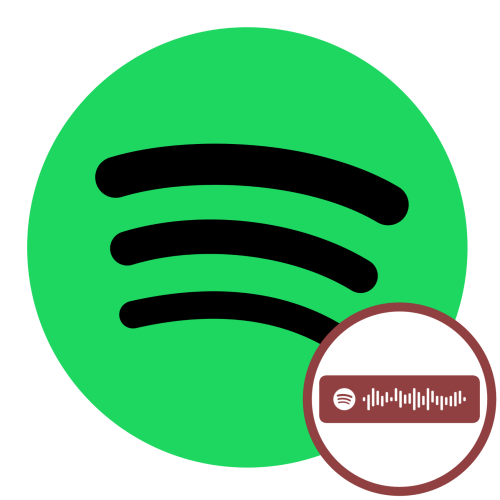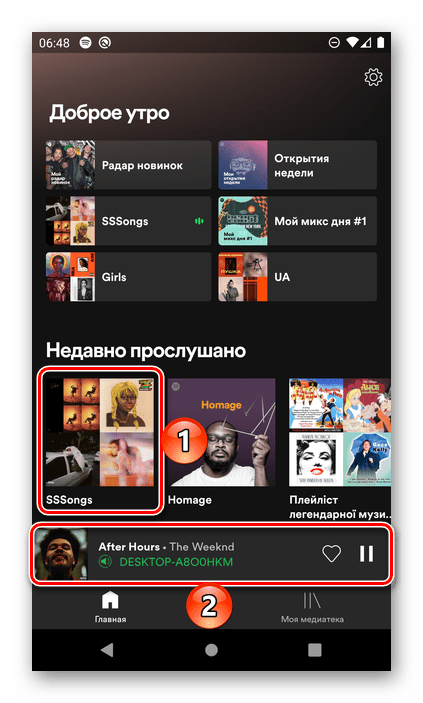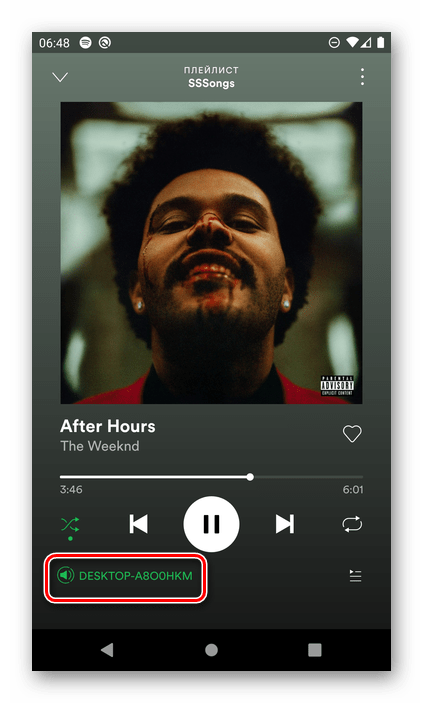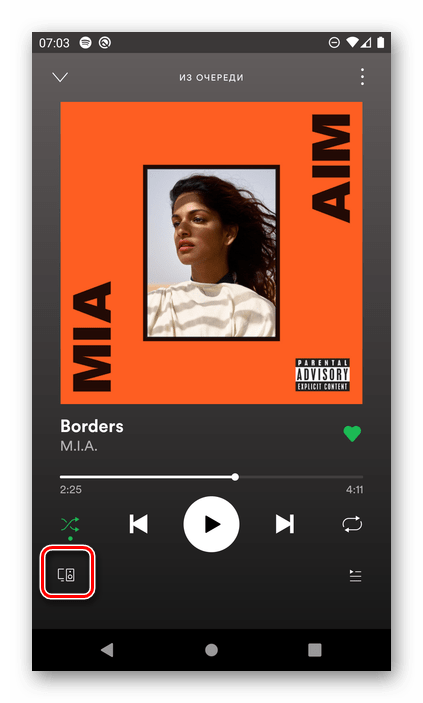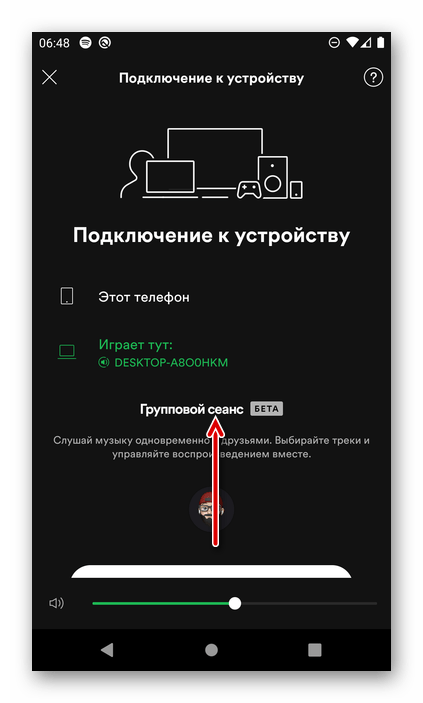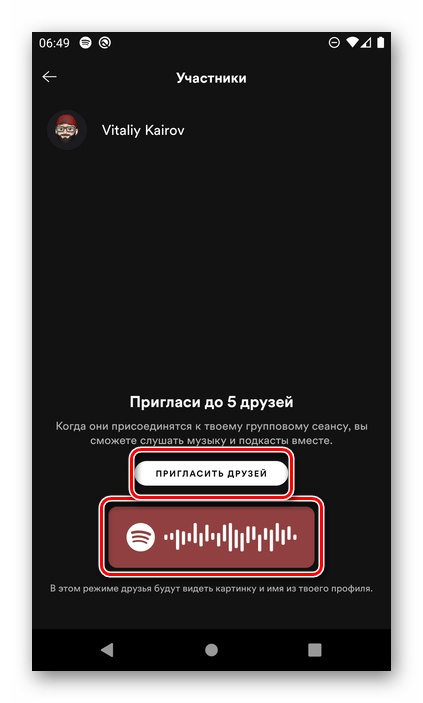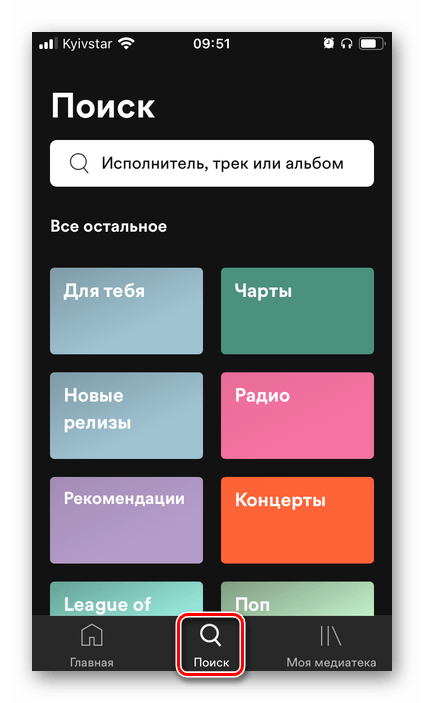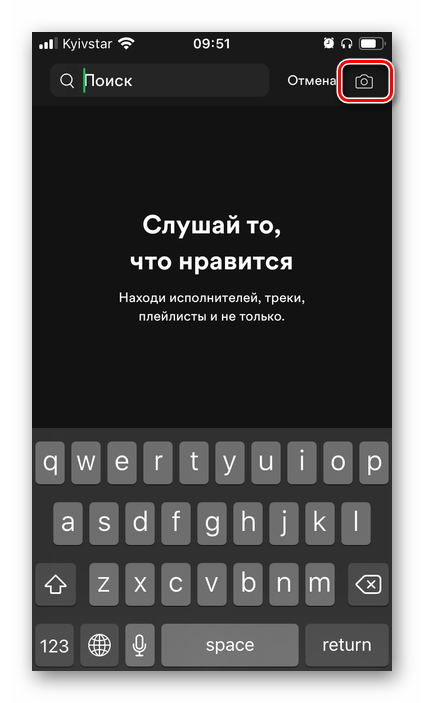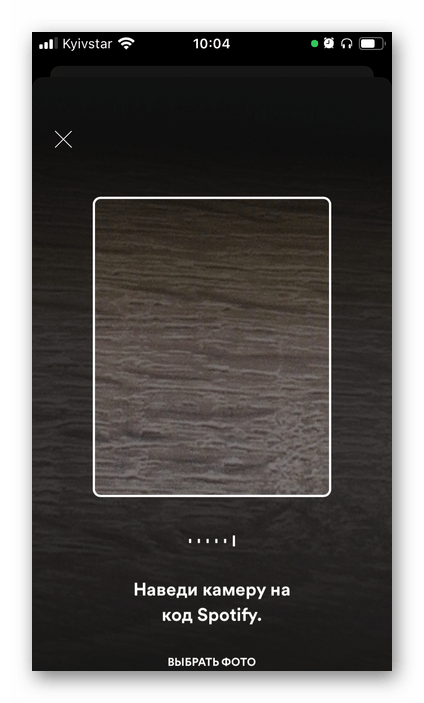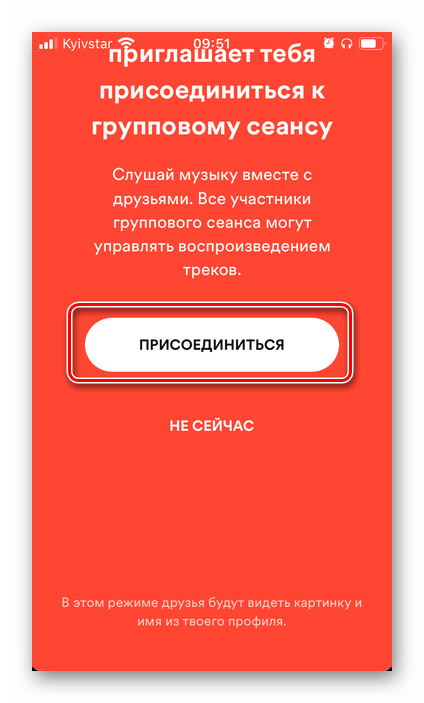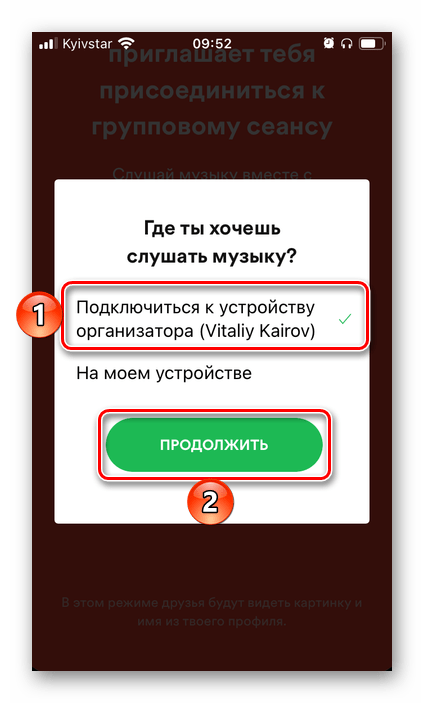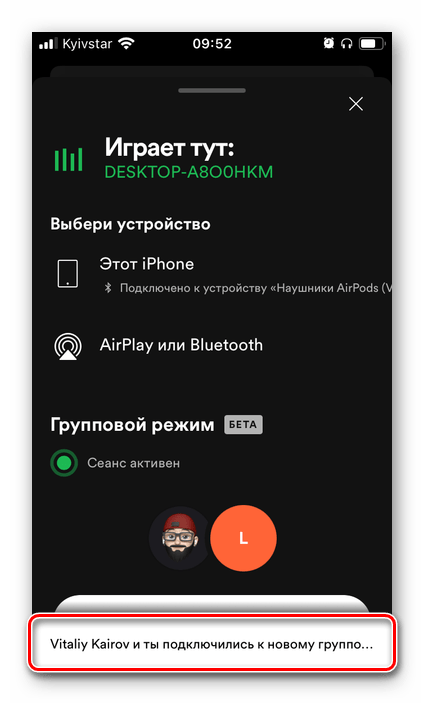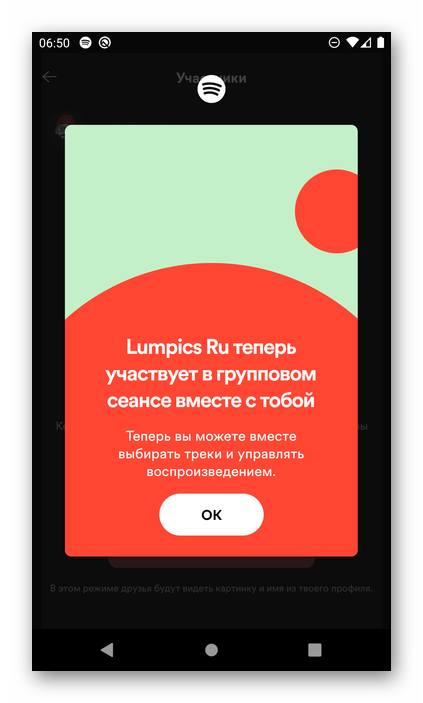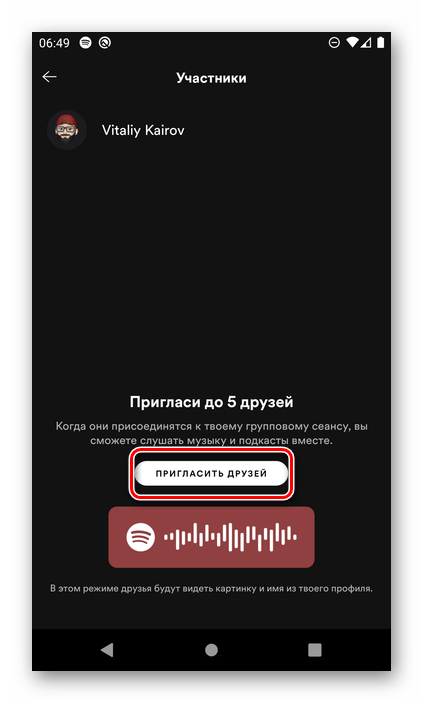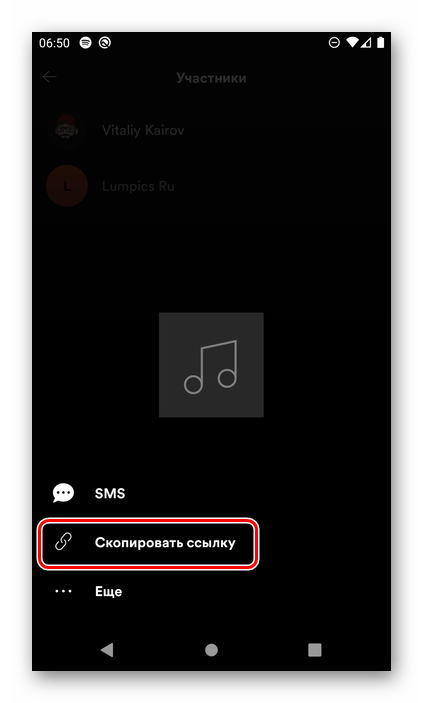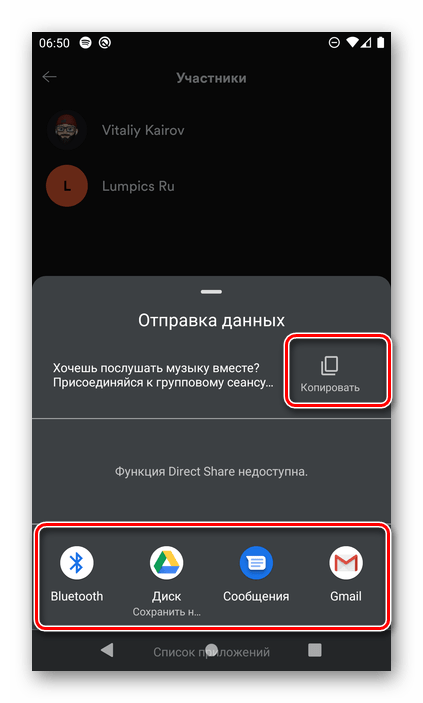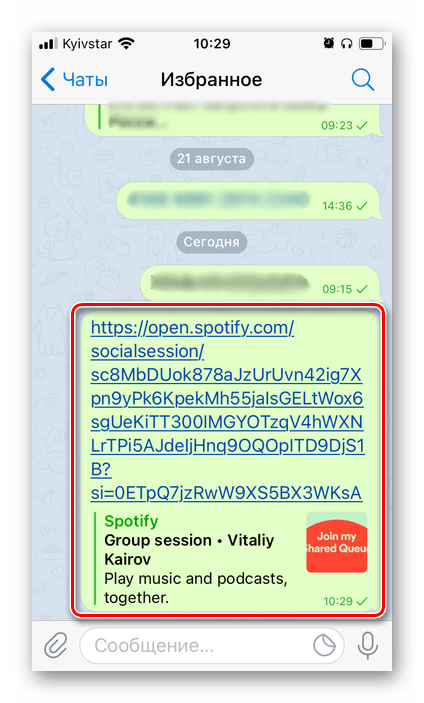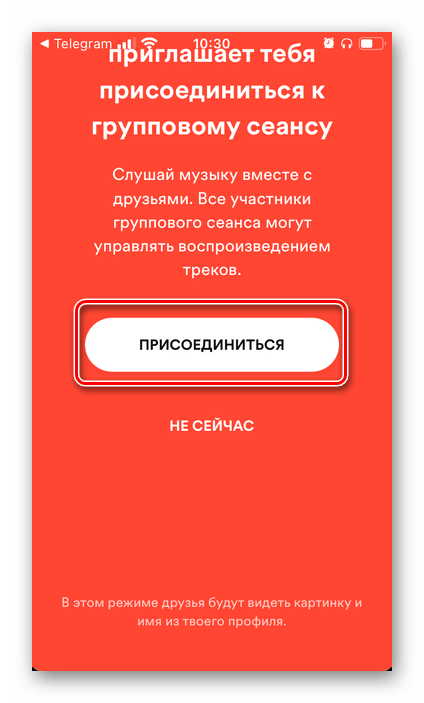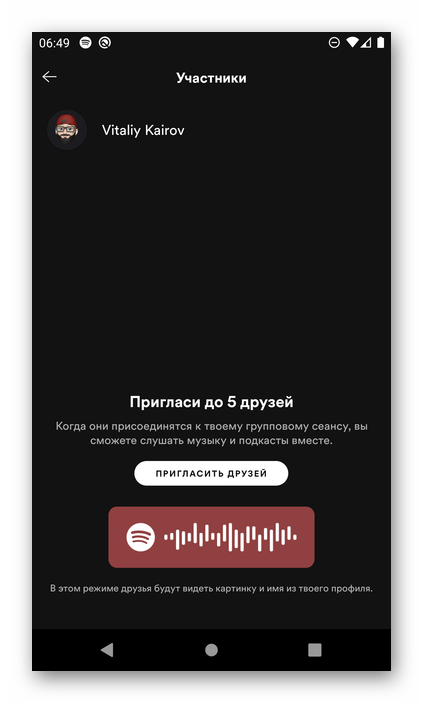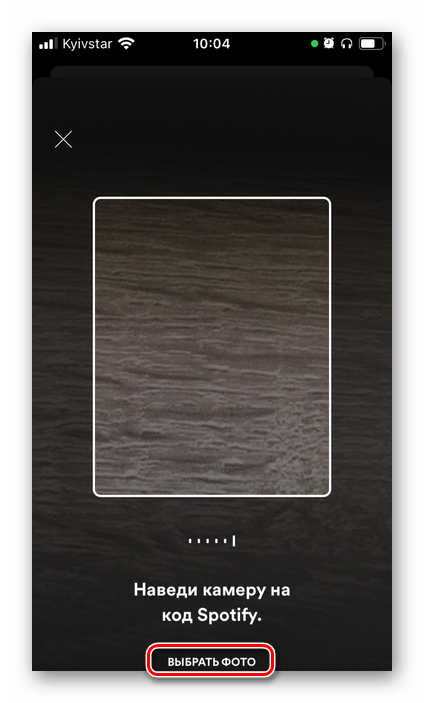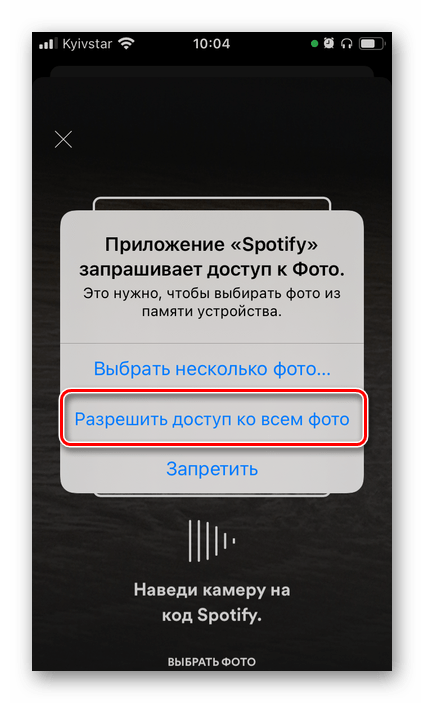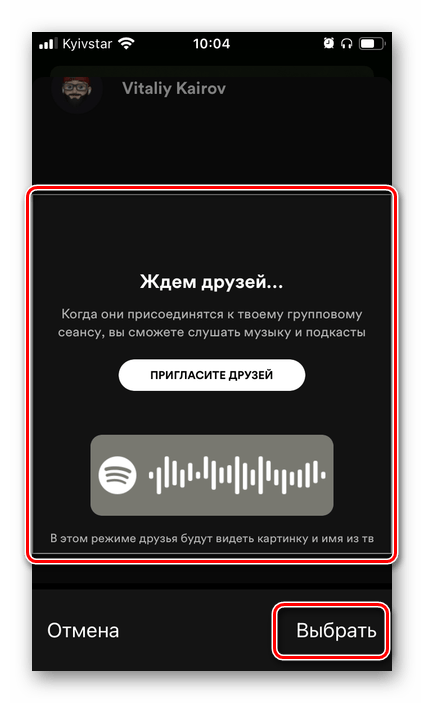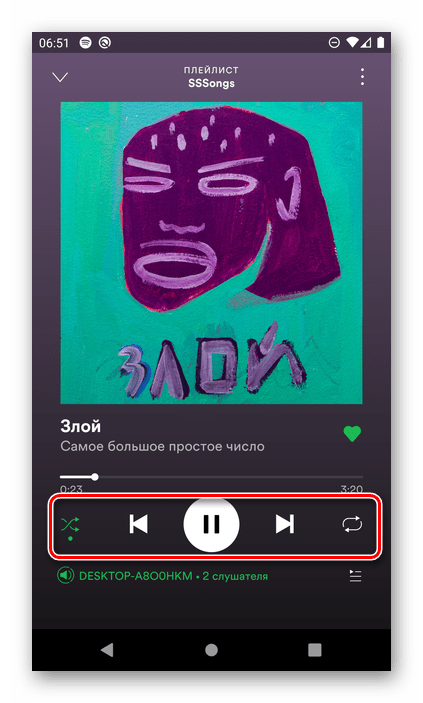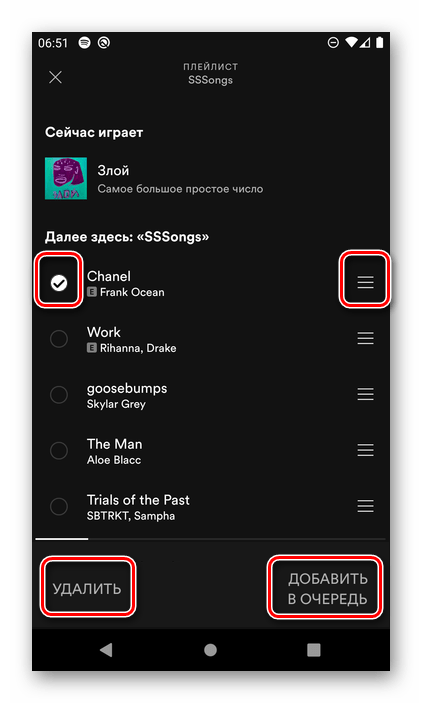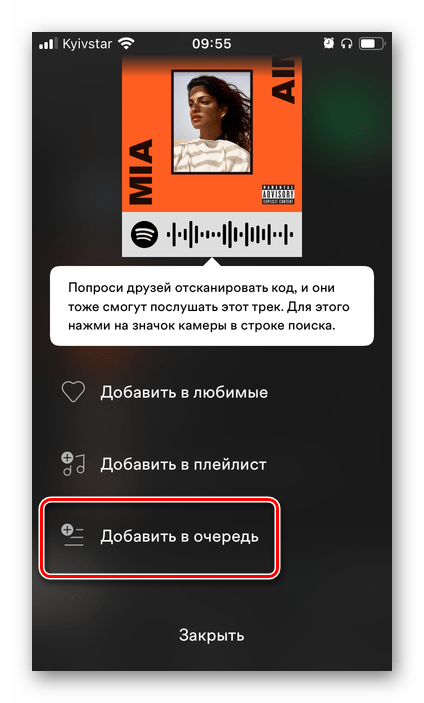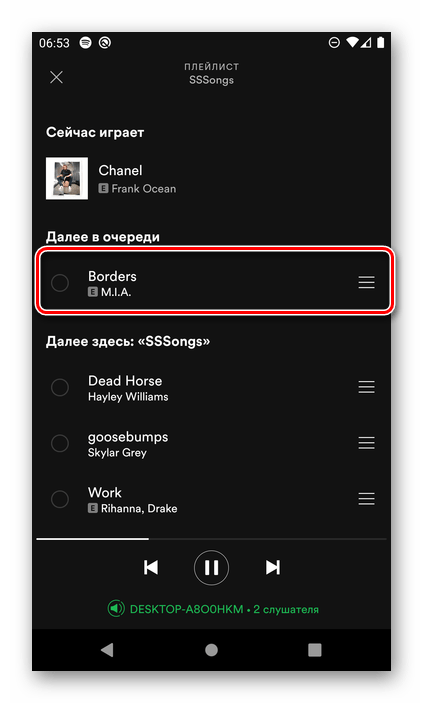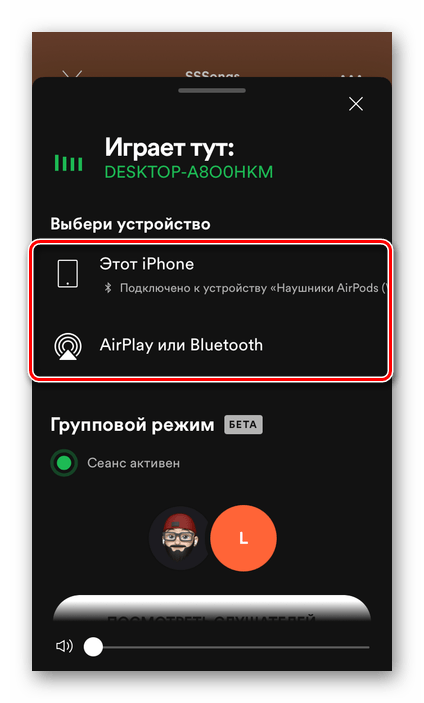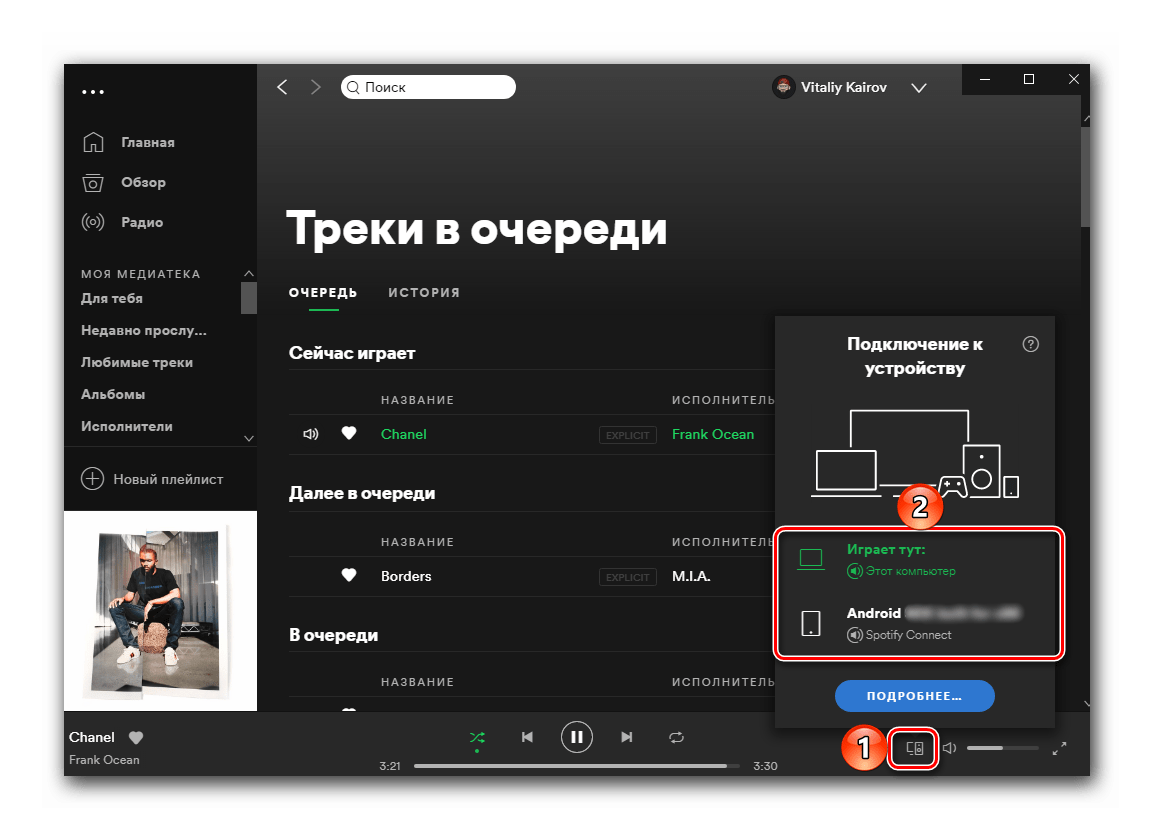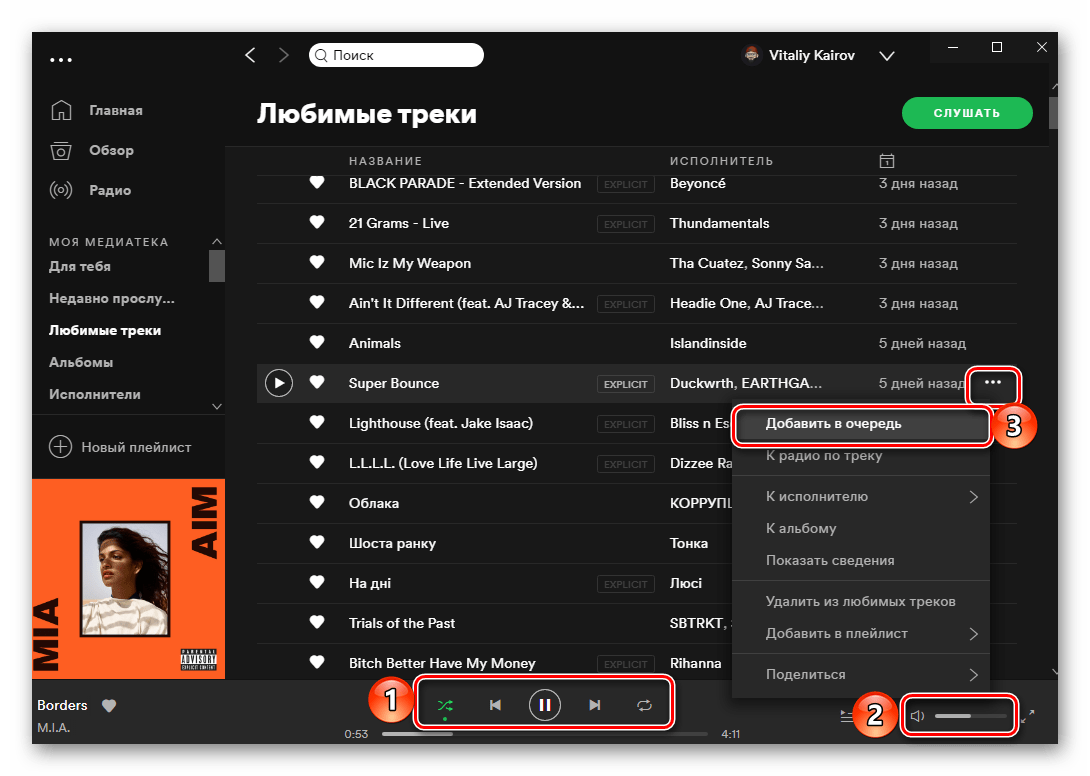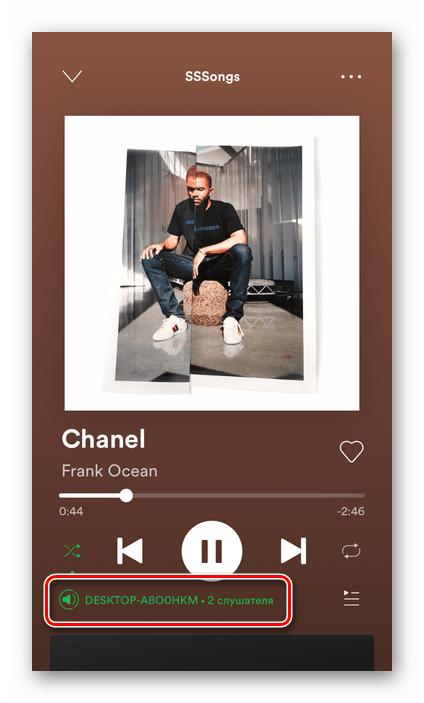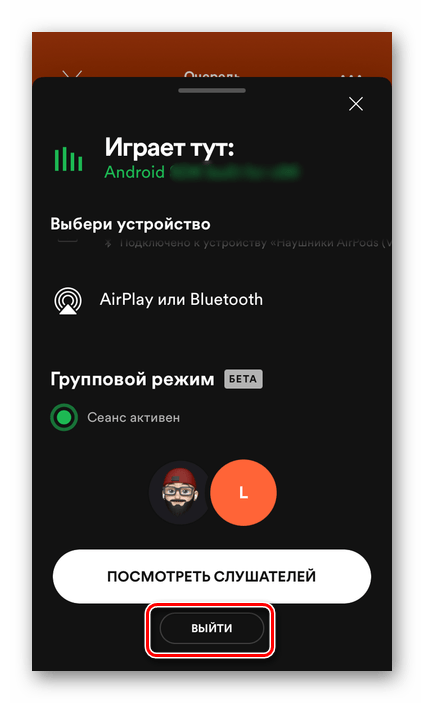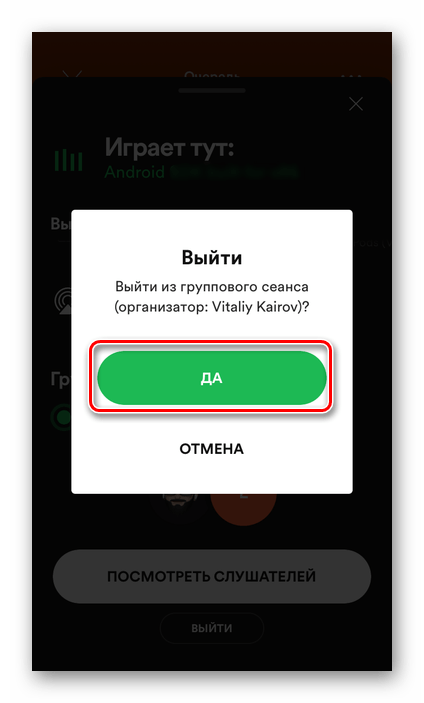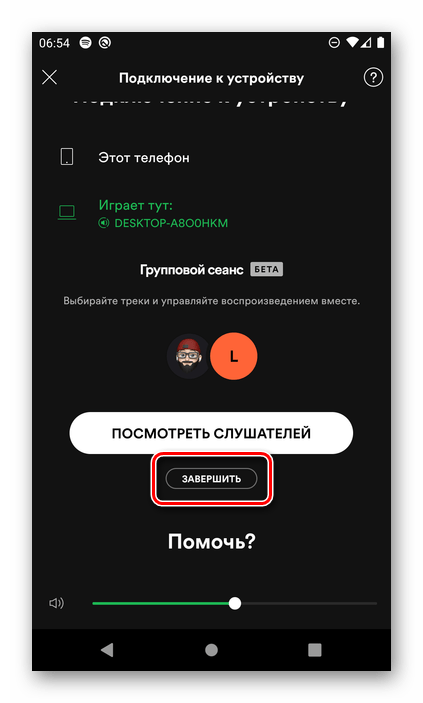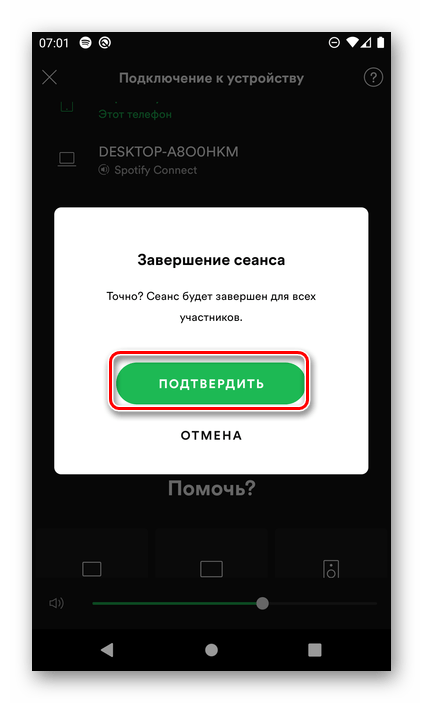Что значит общий доступ в spotify
Включение и использование группового режима в Spotify
Важно! На момент написания настоящей статьи групповой режим все еще находится на стадии Beta, поэтому он может работать с ошибками, а предоставляемая функциональность – меняться. Доступен такой сеанс только обладателям подписки Spotify Premium и только на мобильных устройствах.
Шаг 1: Организация группового сеанса
Слушать музыку в Spotify в групповом режиме могут до 6 человек (организатор и еще 5 участников), которые находятся в одной компании или в совершенно разных местах, например, каждый у себя дома.
Обратите внимание! Музыка в настоящий момент может играть даже не на смартфоне, а на ПК или любом другом устройстве. В таком случае вместо показанного ниже значка будет отображаться его название, как это обозначено на изображении выше.
и нажмите на кнопку «Начать сеанс».
Появится изображение с кодом Спотифай, который и нужно дать отсканировать друзьям или отправить сообщением для того, чтобы они присоединились к сеансу. Кнопка «Пригласить друзей» выше позволяет поделиться ссылкой на группу.
Шаг 2: Присоединение к группе
В зависимости от того, где находятся друзья – рядом с вами или нет, — можно пойти по одному из двух путей.
Вариант 1: Локальное взаимодействие
Этот метод приглашения друзей в группу подойдет для случаев, когда все вы со своими мобильными устройствами находитесь в одной компании.
С этого момента вы становитесь участником группового сеанса.
На устройстве организатора появится соответствующее уведомление.
При желании можно «Посмотреть слушателей», и затем перейти к управлению.
Вариант 2: Удаленное взаимодействие
Если же друзья не имеют возможности отсканировать код с экрана девайса, например, по причине того, что все вы находитесь в разных местах, действовать необходимо по следующему алгоритму:
и перешлите ее другу.
Как только он ее откроет,
сможет присоединиться к группе так же, как об этом рассказывалось в предыдущей инструкции.
В таком случае на устройстве друга нужно сохранить изображение, а затем перейти к сканированию кода и нажать по расположенной внизу экрана надписи «Выбрать фото».
Предоставить необходимые разрешения.
Найти изображение в галерее, выбрать его, выделить область с кодом и тапнуть «Выбрать», после чего и можно будет вступить в группу.
Шаг 3: Управление воспроизведением
Каждый из участников группы может управлять воспроизведением точно так же, как если бы он просто слушал музыку на своем устройстве – никаких ограничений нет.
и добавления новых,
что сразу же отразится в плейлисте.
Несмотря на то что организовать групповой сеанс можно только в мобильном приложении Spotify, управление им будет доступно и в программе для ПК и других платформ – каждый пользователь может выбирать устройство воспроизведения,
переключать треки, изменять громкость, очередь и т. д.
Выход из группового сеанса и его остановка
Для того чтобы выйти из группового сеанса, будучи его участником, выполните следующее:
Организатору группы необходимо сделать ровно то же, только кнопка будет называться «Завершить».
После подтверждения сеанс будет остановлен, но на устройствах каждого из его участников останется совместно созданная очередь воспроизведения.
Помимо этой статьи, на сайте еще 12483 инструкций.
Добавьте сайт Lumpics.ru в закладки (CTRL+D) и мы точно еще пригодимся вам.
Отблагодарите автора, поделитесь статьей в социальных сетях.
Как использовать общие совместные плейлисты Spotify
Spotify выпускает несколько приятных обновлений, чтобы было проще оставаться на связи с друзьями и семьей с помощью музыки и подкастов, например, с помощью функции групповых сеансов в прямом эфире. Теперь последнее обновление музыкального сервиса упрощает настройку, управление и использование совместных плейлистов.
Spotify подробно описал свое обновление в своих общих плейлистах в Сообщение блога сегодня:
Совместные плейлисты — отличный способ обмениваться рекомендациями по подкастам, делиться своими последними музыкальными открытиями и вместе составлять идеальный плейлист. Следите за четырьмя свежими новыми обновлениями, включая новую кнопку «Добавить пользователя» в заголовке списка воспроизведения (чтобы легко пригласить других внести свой вклад); список, отображающий аватары пользователей в заголовке списка воспроизведения (чтобы увидеть, кто еще вносит свой вклад); и, наконец, новые аватары пользователей перед каждым треком или эпизодом (чтобы точно видеть, кто что внес, и, возможно, высмеивать их сомнительный выбор).
Apple Music уже несколько лет включает общие плейлисты, но они не так богаты функциями, как Spotify. Совместные плейлисты с Spotify действительно таковы, в то время как Apple Music предлагает односторонний обмен.
Spotify отмечает, что новый способ использования совместных плейлистов работает как с существующими, так и с новыми.
Как использовать совместные общие плейлисты Spotify
Spotify подробно описал, как использовать обновленная функция:
Premium для двоих. Двойное удовольствие.
Слушайте вместе.
Слушайте врозь.
У каждого участника подписки есть
отдельный аккаунт. Вам не придется
слушать музыку по очереди.
Тратьте меньше. Слушайте больше.
Что дает подписка «Premium для двоих»?
Уже подписаны на Spotify Premium?
Если вы оформите подписку «Premium для двоих», ваш контент никуда не денется:
В два раза лучше
Микс для двоих — это плейлист из треков, которые нравятся обоим участникам. Он обновляется каждый день.
Отмена в любой момент
План «Premium для двоих» вам не подходит? Ничего страшного!
Вы можете отменить подписку в любое время.
Стать участником подписки «Premium для двоих» очень просто
Чтобы присоединиться к подписке «Premium для двоих», укажите данные основного аккаунта. Если его нет, зарегистрируйтесь.
Пригласите того, кто живет с вами, по электронной почте, через WhatsApp или другим способом.
Попросите второго участника принять приглашение дома и подтвердить адрес. После этого вы будете автоматически добавлены в подписку «Premium для двоих»*.
Есть вопросы?
Отвечаем.
У каждого участника подписки будет отдельный Premium-аккаунт. Вам не придется слушать музыку по очереди и использовать одни данные для входа. Музыкальные рекомендации будут подбираться с учетом индивидуальных предпочтений.
Если вы перейдете на подписку «Premium для двоих» с текущим Premium-аккаунтом, вся ваша музыка, плейлисты и рекомендации останутся с вами.
Пользователь, оформивший подписку «Premium для двоих», будет получать счет раз в месяц.
Слушать музыку можно где угодно. Когда мы убедимся, что вы живете по одному адресу, использовать аккаунты Spotify можно будет на любых устройствах без ограничений.
Это эксклюзивный плейлист с треками, которые нравятся обоим участникам подписки «Premium для двоих». Он обновляется каждый день. Если вам это неинтересно, вы можете покинуть совместный плейлист в настройках.
Premium для двоих. Двойное удовольствие.
Два Premium-аккаунта для тех, кто живет вместе.
Целый месяц бесплатно, а затем — 219₽ в месяц. Отменить подписку можно в любой момент.
Слушайте вместе.
Слушайте врозь.
У каждого участника подписки есть
отдельный аккаунт. Вам не придется
слушать музыку по очереди.
Тратьте меньше. Слушайте больше.
Два отдельных аккаунта Spotify Premium, общий счет. Всё вместе — за 219₽.
Что дает подписка «Premium для двоих»?
Уже подписаны на Spotify Premium?
Если вы оформите подписку «Premium для двоих», ваш контент никуда не денется:
В два раза лучше
Микс для двоих — это плейлист из треков, которые нравятся обоим участникам. Он обновляется каждый день.
Отмена в любой момент
План «Premium для двоих» вам не подходит? Ничего страшного!
Вы можете отменить подписку в любое время.
Стать участником подписки «Premium для двоих» очень просто
Чтобы присоединиться к подписке «Premium для двоих», укажите данные основного аккаунта. Если его нет, зарегистрируйтесь.
Пригласите того, кто живет с вами, по электронной почте, через WhatsApp или другим способом.
Попросите второго участника принять приглашение дома и подтвердить адрес. После этого вы будете автоматически добавлены в подписку «Premium для двоих»*.
Есть вопросы?
Отвечаем.
У каждого участника подписки будет отдельный Premium-аккаунт. Вам не придется слушать музыку по очереди и использовать одни данные для входа. Музыкальные рекомендации будут подбираться с учетом индивидуальных предпочтений.
Если вы перейдете на подписку «Premium для двоих» с текущим Premium-аккаунтом, вся ваша музыка, плейлисты и рекомендации останутся с вами.
Пользователь, оформивший подписку «Premium для двоих», будет получать счет раз в месяц.
Слушать музыку можно где угодно. Когда мы убедимся, что вы живете по одному адресу, использовать аккаунты Spotify можно будет на любых устройствах без ограничений.
Это эксклюзивный плейлист с треками, которые нравятся обоим участникам подписки «Premium для двоих». Он обновляется каждый день. Если вам это неинтересно, вы можете покинуть совместный плейлист в настройках.
11 полезных функций приложения Spotify, о которых вы могли не знать
В России запустился музыкальный сервис Spotify. «Афиша Daily» излазила его вдоль и поперек, чтобы собрать самые полезные и неочевидные функции.
Где искать Discover Weekly
Самый известный продукт Spotify — еженедельный плейлист с рекомендациями Discover Weekly, который славится точными алгоритмами и подборками. Плейлист появляется не сразу, а по понедельникам, чтобы приложение его составило, нужно послушать интересующую вас музыку. Плейлист появится на главном экране в «Персональных подборках» и в поиске — в «Рекомендациях». В русской версии он называется «Открытия недели».
Ранее в этой публикации говорилось, что плейлист появляется в «Моей медиатеке» — это была ошибка. Приносим свои извинения.
Таймер сна
Пять лет назад самой быстрорастущей категорией на Spotify была музыка для сна и отдыха — тогда за неделю на сервис загружали по 280 альбомов с расслабляющим эмбиентом. В 2017 году даже появилась теория заговора о том, что компания сама публикует сотни альбомов с фортепианной музыкой от никому неизвестных авторов и миллионными прослушиваниями.
В Spotify действительно удобно слушать музыку, когда засыпаете. Например, можно установить таймер, который остановит воспроизведение, после того как вы уснете. Есть таймеры от пяти минут до часа. Благодаря им не придется просыпаться посреди ночи от неожиданных звуков из телефона.
Бесконечный плейлист
По умолчанию в Spotify работает бесконечный плейлист: то есть после завершения текущего альбома или плейлиста сервис сам предложит около 20 треков, похожих на те, что вы только что прослушали. Кому‑то нравятся бесконечные плейлисты, но иногда это неудобно — например, если хотите точно знать, что альбом уже закончился и можно переходить к другому. Для второго случая бесконечный плейлист можно отключить.
Плейлисты от музыкантов
На страницах популярных музыкантов можно найти не только их музыку, но и плейлисты, которые они собрали для фанатов или каких‑то мероприятий. Например, в профиле группы Deftones выложен плейлист вокалиста Чино Морено, который он играл во время стрима на твиче, а у певицы Карли Рей Джепсен — плейлист с названием «Happy Valentine’s, bitches». Сборники песен от музыкантов ищите в самом низу экрана.
Секретное переключение трека
В приложениях Apple Music или «ВКонтакте» трек можно переключить кнопкой на узкой полоске, в которую сворачивается плеер. В Spotify такой нет, поэтому трек переключают или в полноразмерном плеере, или секретным способом. Для этого проведите по свернутому плееру вправо или влево — трек переключится.
Анонимный режим
После регистрации в Spotify у вас появится свой профиль, в котором по умолчанию отображаются собранные плейлисты и недавно прослушанные исполнители. Если не хотите, чтобы друзья наблюдали за тем, что вы слушаете, то перейдите в приватный режим.
Рекомендации по плейлисту
Spotify рекомендует музыку на основе ваших прослушиваний, но также и на основе отдельных плейлистов. Например, можно создать плейлист с новым металкором и еще один — с японской поп-музыкой. Рекомендации по каждому будут отличаться. Чтобы посмотреть их, зайдите в плейлист в вашей медиатеке и прокрутите в самый низ. Сервис советует по шесть треков, но их список можно обновлять.
Незаметные переходы между песнями
Любой плейлист в Spotify можно превратить в подобие микса, где переходы между разными треками почти незаметны. Самое интересное — сделать такое в плейлисте с совершенно непохожими друг на друга исполнителями. Например, особенно хорошо выглядит сведение любого жесткого трека Slipknot и начало песни «Ponponpon» японской певицы Кьяри Пямю Пямю.
Эквалайзер
Редкий для современных стримингов инструмент — корректирует частоты исходящего звука, чтобы усилить низкие или высокие частоты. Особенно хорошо треки звучат на пресетах «Электроника» и «Рок».
Переход между телефоном и компьютером
Сервис синхронизирует воспроизведение музыки между разными устройствами. Например, если вы слушали музыку на телефоне, а потом пришли домой и зашли в настольную версию Spotify, то она сможет продолжить песню с того же места. Для этого нужно просто нажать кнопку воспроизведения.
Ностальгические плейлисты по годам
Функция для олдов, которые завели аккаунт на Spotify несколько лет назад, но потом забросили его из‑за сложностей с VPN. На главной странице приложения — в блоке «Персональные подборки» — можно найти огромные плейлисты (они длятся по шесть с половиной часов) с самыми прослушиваемыми треками по годам. Ностальгия на вечер обеспечена.